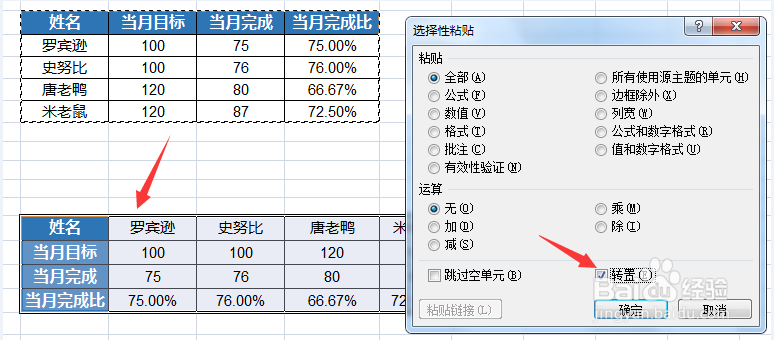Excel怎么快速复制表格格式——选择性粘贴
Excel是工作中的常用工具,关于office的使用,有人说无论做表格还是做PPT,花20%的时间和精力就能咫圄虍咻满足使用上的需求,而剩下的80%是用来做格式美化的。的确,只是干巴巴的堆积报告资料,恐怕也难以交给上级的。要提高办公效率,只能在格式上去做提高。今天分享的是选择性粘贴的用法。
一、粘贴格式
1、结合下面的实例来分享吧。如下图中,要将年度百分比用月度百分比的格式显示出来,常规方法是选中年度百分比的数据,设置格式。我们分享的是选择性粘贴,也比较快捷。首先,选中月度百分比数据,复制。

2、选中年度百分比数据,右键——选择性粘贴,选中格式,点击确定即可(快捷方法:双击“格式”选项)。
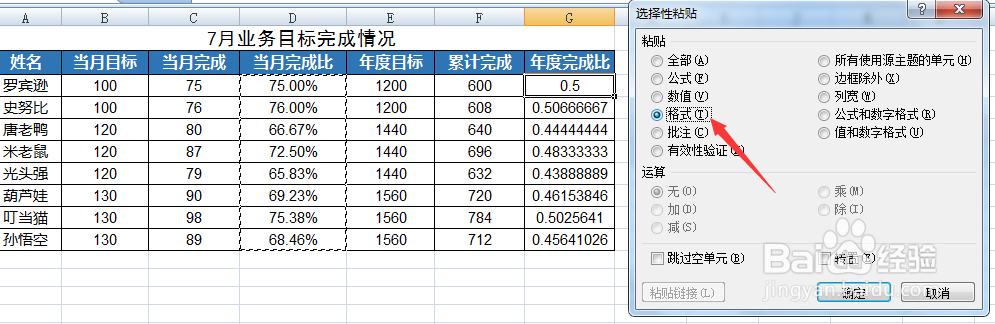
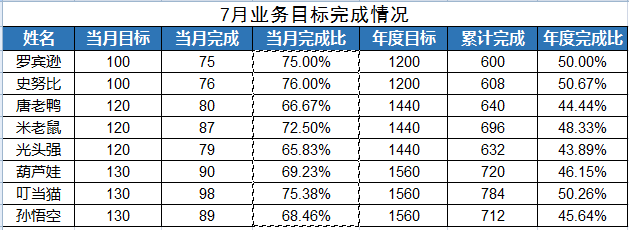
3、还可以复制整张表格的格式!看到表格样式好看的,可以迅速用在自己的Excel表格上哦。比如下图中,下表是原始数据,觉得用上边的样式挺好的。直接复制上面整张表格,再全选下表,右键——选择性粘贴,双击格式即可。
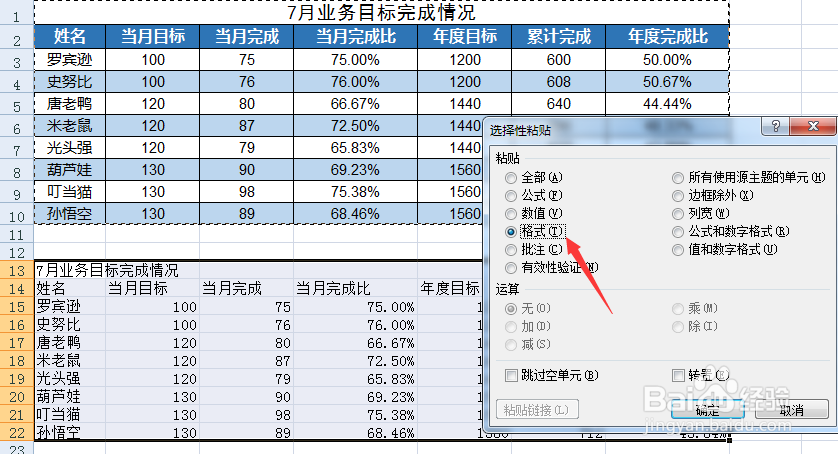
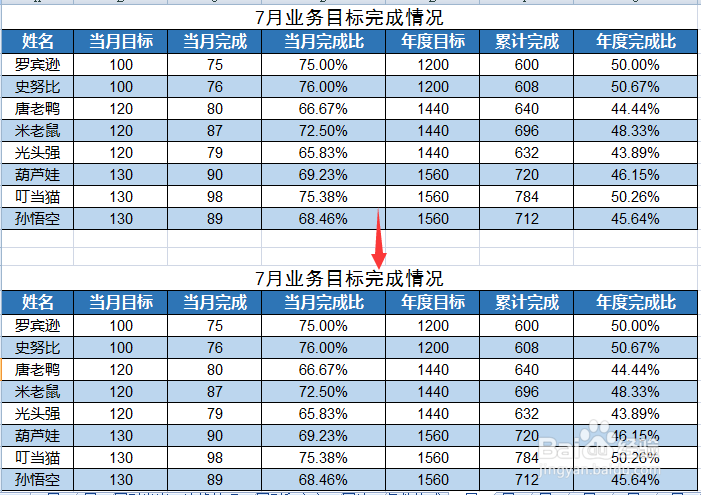
4、此外,在调整表格格式的时候,保持列宽一致也是有必要的,用选择性粘贴——列宽,就可以完成,同时避免了用数据来设置列宽的麻烦。选择复制目标列宽的单元格——选中需要修改的列——选中性粘贴,列宽。
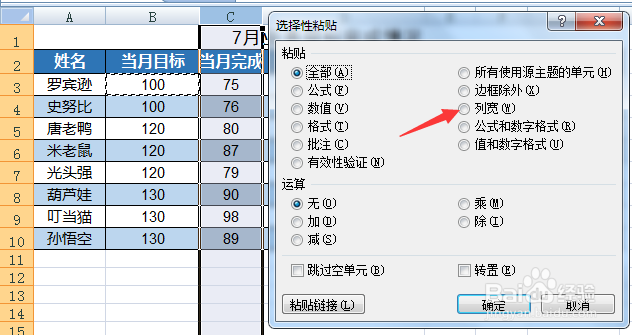
二、选择性粘贴——运算
1、除了格式以外,选择性粘贴还能进行数学运算,来处理数据,有时比写公式来得方便。比如下图中,要把当月完成的数据累加在累计完成上。全部复制当月完成的数据,在累计完成中全选或者选中最上面一个数据(默认是一一对应的),右键——选择性粘贴——选择“加”,确认(或双击“加”),即可。
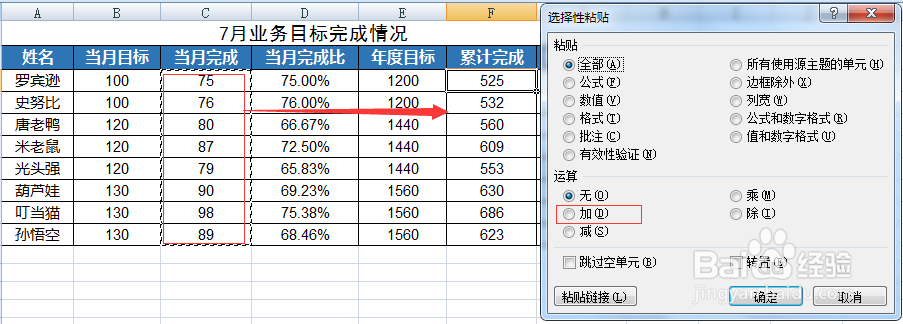
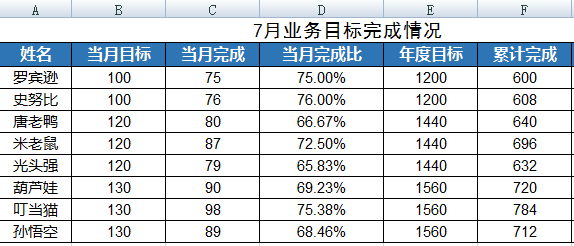
三、转置表格(行列互换)
1、有时需要将表格的行换成列,列换成行。使用选择性粘贴——转置。复制表格,在目标位置右键——选择性粘贴,勾选“转置”,确定。即可。